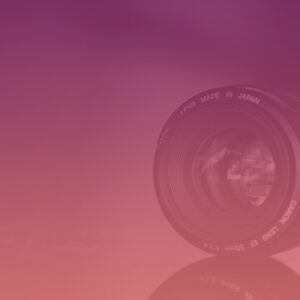2020/02/28 情報を更新いたしました。
WordPressの特徴の一つでもある、プラグイン。さまざまなプラグインがあるので、それらを用途に合わせて上手く活用することで、WEBサイト運営を便利にカスタマイズすることが可能です。一方で、プラグインを多く入れすぎるとWEBサイト自体が重くなったり、テーマファイルと干渉する可能性が増えたりするわけです。同様にプラグイン同士の干渉もあり得ます。
通常はWordPressの仕様上、プラグインを導入するとWordPress内のすべてのページでプラグインの効果が現れます。プラグインの種類によっては、効果が目に見えるとは限りませんが、そのプラグインのCSSやJSはバックグラウンドで読み込まれているわけです。
不要な場合は、セキュリティ面のことも考慮して、いっそのことプラグインを削除すればいいのですが、一部のページでのみ有効化したいときがあると思います。というわけで今回は、ページごとにプラグインのON/OFFを設定できるプラグイン「Plugin Load Filter」をご紹介いたします。
「Plugin Load Filter」とは
冒頭で述べた通り、プラグインの有効化/停止をページごとに制御できるプラグインです。無料でいて国産のプラグインですので日本語で簡単に活用できます。プラグインはいろいろと活用したいが、テーマやプラグインとの干渉や、ページの読み込み速度が気になるという方にもオススメです。当プラグインは動画解説も用意しておりますのでよろしければどうぞ。
「Plugin Load Filter」のインストール
WordPressの管理画面から、プラグインの新規追加をクリックして「Plugin Load Filter」と検索するか、下記ボタンよりダウンロードできます。
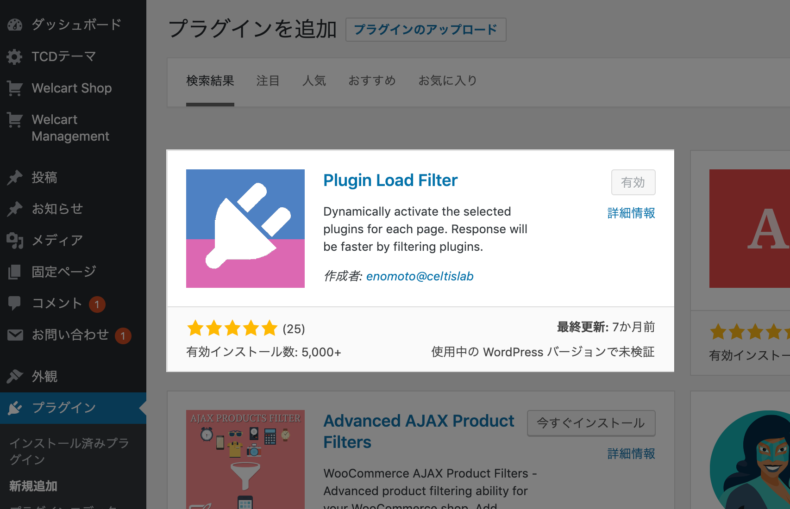
「Plugin Load Filter」の基本的な使い方
プラグインを有効化すると下記のようにダッシュボードにメニューが追加されます。
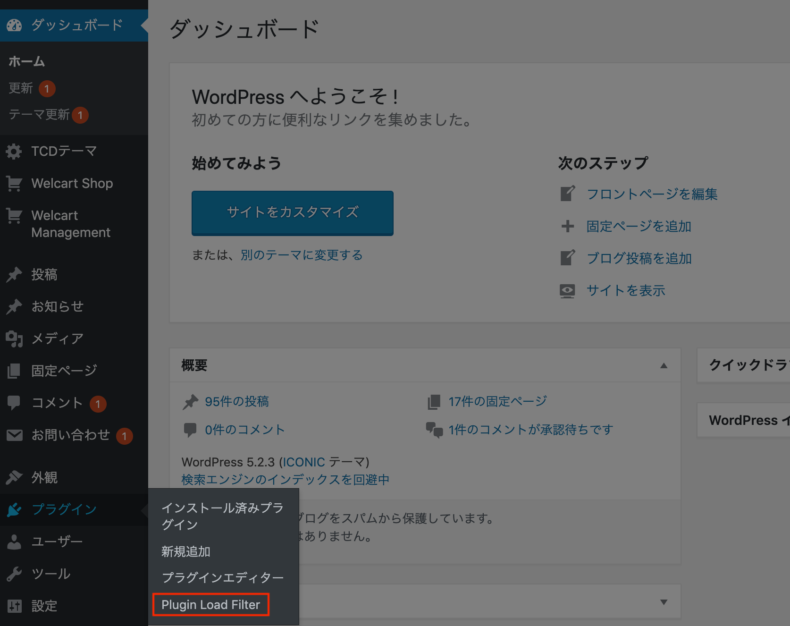
上記箇所をクリックして、「プラグインロードフィルター設定」の画面を表示させます。ここにあなたのサイトに導入しているプラグインが一覧で表示されます。
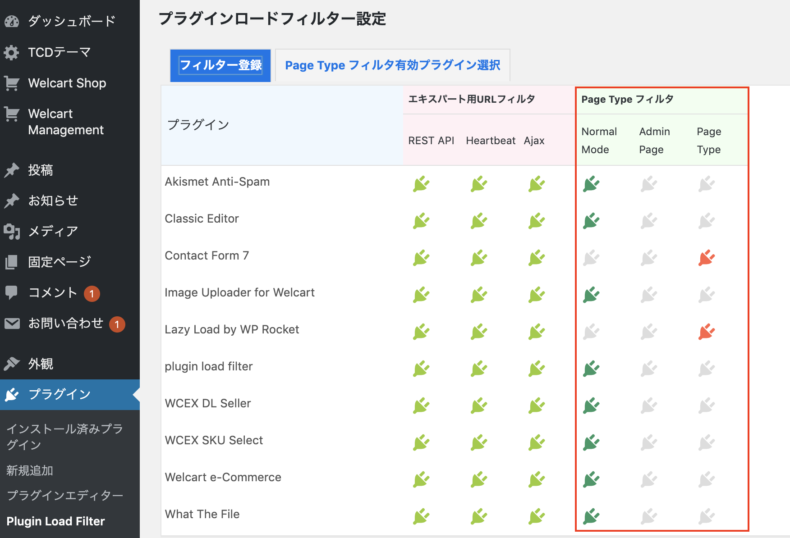
基本的に次の2ステップのみで活用可能です。
- まずプラグイン別に動作を制限するかしないかを設定
- 動作を制限したプラグインが場合、どのページでのみ有効化させるかを設定
「フィルター登録」で動作を制限するかしないかを設定
基本的な使い方では、「Page Type フィルタ」の設定のみで活用できますので、エキスパート用URLフィルタについては割愛いたします。「Page Type フィルタ」には三つの選択肢がありますが、それぞれの機能は以下の通りです。
- Normal Mode:通常通りプラグインを有効化した時と同様の動作をする
- Admin Page:管理画面にのみプラグインの効果が有効化される
- Page Type:設定したフィルター以外ではプラグインは無効化される
「Admin Page」に関しましては、管理画面でのみ使用するプラグインのWEBサイトへの干渉を防ぎたい場合以外は、あまり使用することはなさそうです。そもそも管理画面でのみ使用するプラグインは元々、サイト側には干渉しないように設計されていることが多いですしね。基本的には使わないという認識で大丈夫かと思います。
このプラグインの特徴そのものである「Page Type」の設定です。有効化した状態では、すべてのプラグインが「Normal Mode」となっていて、当プラグイン有効化前となんら動作は変わりませんので、こちらで細かく設定していきます。
特定のページでのみ有効化するプラグインのフィルタの中から「Page Type」を選択します。
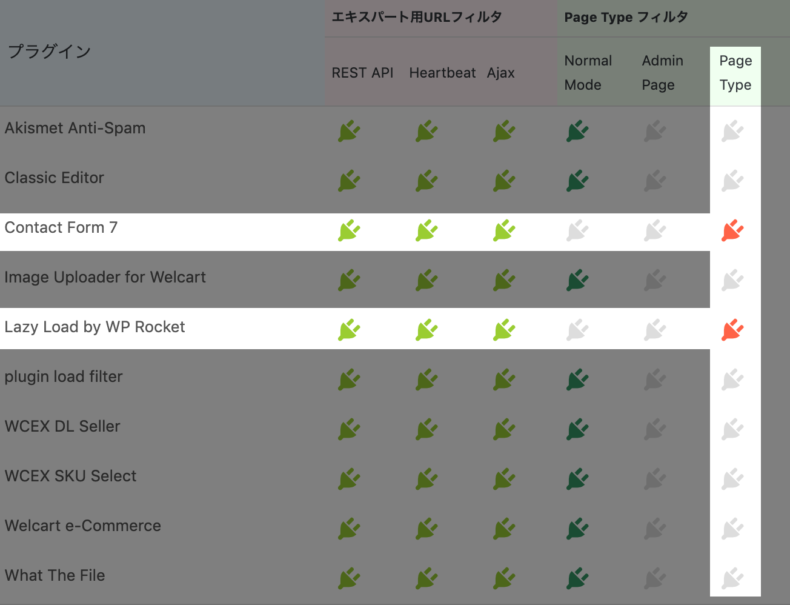
上記の例ですと「Contact Form 7」と「Lazy Load by WP Rocket」の有効化されるページを制限します。選択後下にスクロールして「フィルター登録」をクリックします。
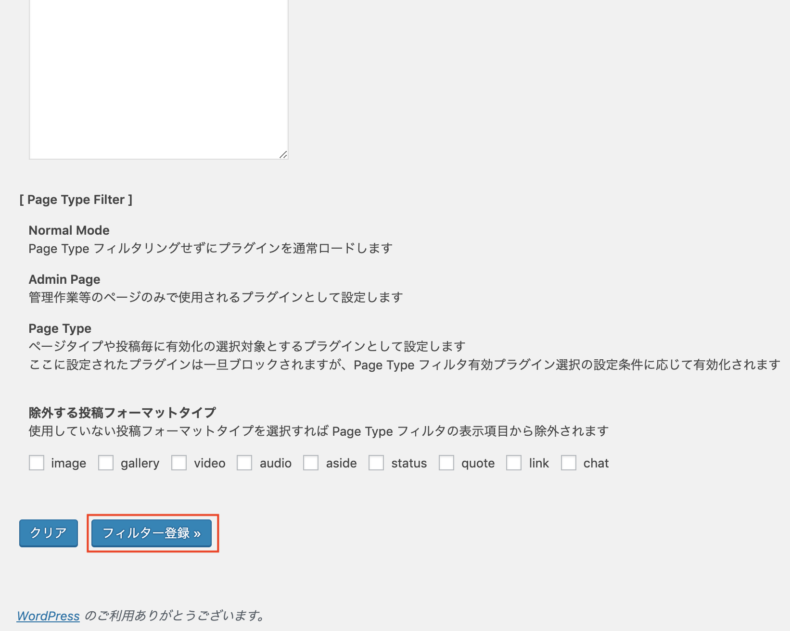
ここを見逃すと正しく反映されずに「Page Filter にプラグインが登録されていません」という下記のような画面が表示されます。プラグイン別の設定もリセットされますので、忘れずにクリックしておきましょう。

「Page Type フィルタ有効プラグイン選択」でどのページでのみ有効化させるかを設定
先ほどのステップでフィルタを設定した上で隣の「Page Type フィルタ有効プラグイン選択」タブをクリックすると、このような画面が表示されます。

左端の「Desktop」「Mobile」でデバイスごとにプラグインを有効化させるかどうかを設定いたします。プラグインによっては、PCかモバイル端末でのみ有効化したいものもあると思います。モバイル端末のように画面が小さく、通信速度が遅い環境で使われる割合が高いもののみ、サイトの読み込み速度を改善するプラグインなどを有効化するなどですね。工夫次第で、PCとモバイル端末で機能を分けることができ、ユーザビリティを優先したサイト運営も可能になります。
※当プラグインでの「Mobile」にはタブレット端末も含まれます。PCと、PC以外のモバイル端末でON/OFFを分けることができる機能です。
また、左端の「Desktop」「Mobile」を選択していたとしてもページ個別の項目に選択していない場合、どのページにもプラグインが有効化されないままですので、注意が必要です。例えば、下記の設定の例ですと、「Contact Form 7」はデバイスに限らず、プラグイン自体が無効化されている状態です。一方で、「Lazy Load by WP Rocket」はモバイル端末の「投稿」でのみ有効化されています。
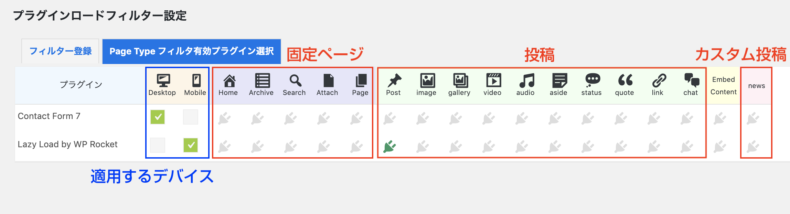
「Desktop」「Mobile」の項目を選択した上で、有効化したいページを選ぶことでプラグインが有効化される仕様です。特にデバイスごとに読み込みを分ける必要がない場合は、両方にチェックを入れておきましょう。
投稿別に細かく設定することも可能
投稿や、固定ページごとの編集画面内にプラグインの有効化するかどうかを個別に設定可能なエリアが追加されています。プラグインを有効化したいページが少なく限定的な場合や、ページごとに細かく設定したい場合は、こちらでピンポイントに設定する方が使いやすいですね。
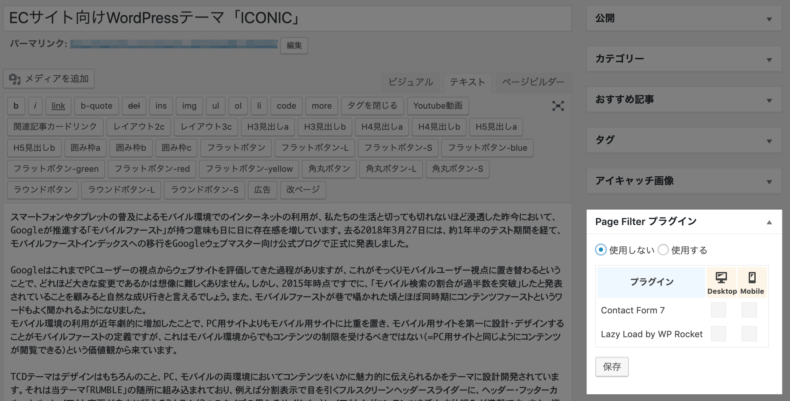
まとめ
スライダーを実装したり、コンタクトフォームを設けたり、プラグインは便利ですが、それらを適用するページは一部分だけに限ることも少なくありません。にもかかわらず、すべてのページのバックグラウンドでコードが処理されていると読み込み速度も遅くなりますし、その他の問題も生じる可能性は高まるでしょう。当プラグインはそのような問題を予防し、サイトの軽量化にもつながるので、ぜひ導入を検討されてみてはいかがでしょうか。
なおサイトの読み込み速度が遅い原因は他にも多数あります。詳しくはこちらの記事も参考になりますので、よろしければどうぞ。
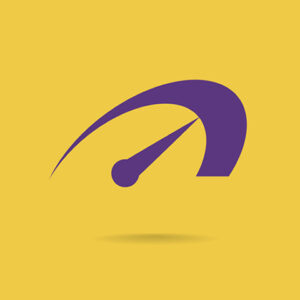
WordPressサイトの表示速度が遅いと、すぐにページを離脱したり、別のページを参照したくなりますよね。 いくらコンテンツが良くても、見られる前に閉じられます。 逆にページ表示速度が速いと、ユーザーの最大の目的である情報収集がスムーズになります。いいコンテンツであれば離脱率も下がり、間...